V-am scris deja aici despre problemele pe care le am cu spațiul de stocare oferit de Google, chiar dacă am deja un plan plătit pentru asta.
Dar, înainte de a decide să plătesc (și) mai mult, am zis să încerc să mai șterg din ceea ce nu mai este de necesitate. Cu ocazia asta m-am gândit că poate fi de folos informați și pentru alți utilizator, așa că mi-a venit ideea articolului. 🙂
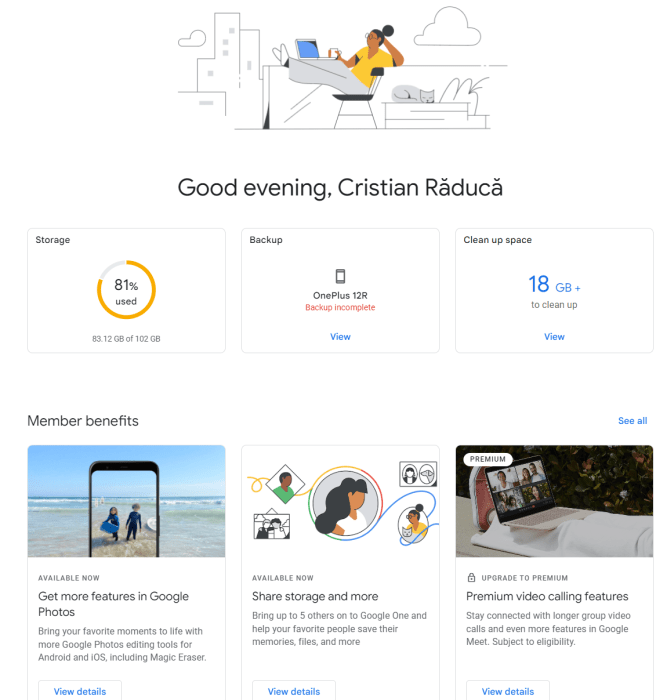
Dar, înainte de toate, să vedem ce se poate întâmpla dacă ajungem să avem spațiu de stocare insuficient pe Google Drive. Păi, primul lucru pe care o să-l observăm este că nu mai putem face upload la poze în Google Photos. În plus, nu vom mai putea primi sau trimite e-mailuri noi în Gmail, nu vom mai putea înregistra și salva înregistrări Google Meet (pentru cei care folosesc asta), dar nici nu vom mai putea salva sau crea documente noi în Google Drive.
Cu toate acestea, vom putea în continuare să ne conectăm și să accesăm fișierele curente din contul de Google.
Cel mai grav este dacă depășim cota Google Drive timp de doi ani sau mai mult, pentru că Big G ne poate elimina toate datele din Gmail, Google Photos și Google Drive (inclusiv fișierele Sheets, Docs, Drawings, Forms și Jamboard). Din fericire, înainte de asta, trimite avertismente prin e-mail și notificări în aplicații, cu cel puțin trei luni înainte.
Revenind, la subiect, primul lucru pe care l-am făcut a fost să intru pe Google One și să aleg Clean up space. De acolo totul este intuitiv, așa că am ales să șterg toate mesajele aflate în recycle bin-ul GMail, precum și din folderul de Spam, pozele sau filmările care ocupau prea mult spațiu (pe cele de care nu aveam nevoie), iar apoi am ales să văd și ce mai pot șterge din Photos sau Drive.
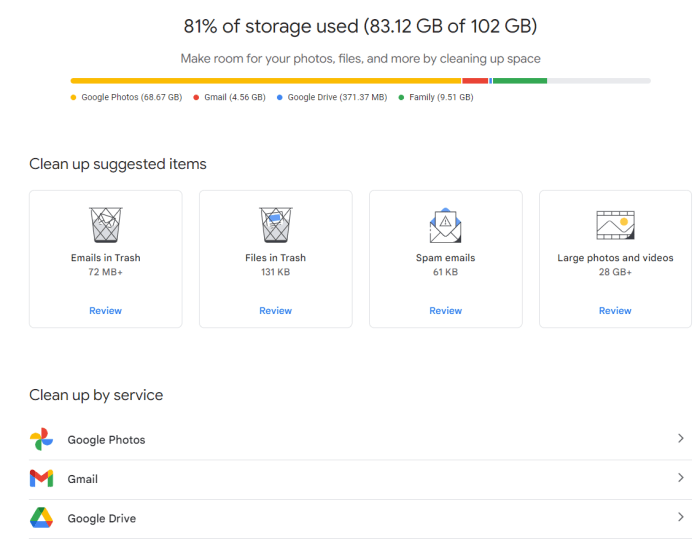
În plus, am mers în Google Drive, iar din Storage am șters backup-urile de la telefoanele pe care nu le mai folosesc. Și erau câteva, că tot testez smartphone-uri…
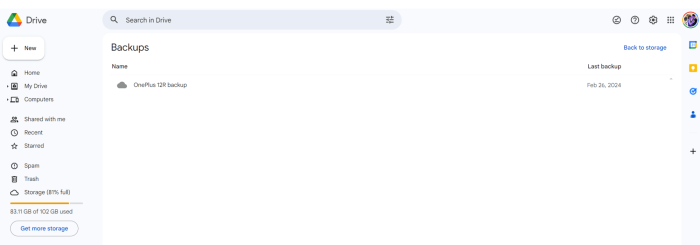
De asemenea, tot din Drive, de la setări (opțiunea poate fi accesată din colțul din dreapta sus) am ales să șterg datele de la aplicațiile pe care nu le mai folosesc.
Din Google Photos am ales opțiunea din stânga jos – Storage – am ales opțiunea de comprimare:
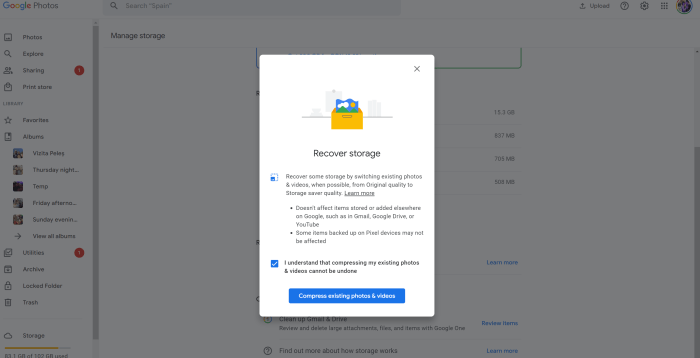
În plus, am putut sorta pozele după spațiul ocupat și le-am șters pe cele care nu îmi mai erau necesare…

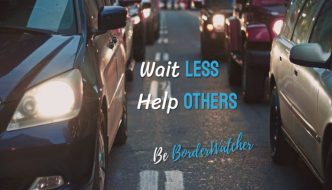

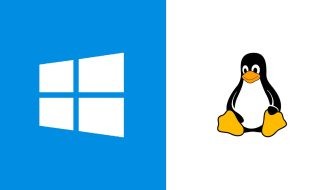

Lasa un comentariu!